MariaDB est l'une des bases de données open source les plus populaires à côté de son créateur MySQL . Les créateurs originaux de MySQL développé MariaDB en réponse aux craintes que MySQL deviendrait soudainement un service payant en raison de son acquisition par Oracle en 2010. Avec son historique de tactiques similaires, les développeurs derrière MariaDB ont promis de le garder open source et exempt de craintes telles que ce qui est arrivé à MySQL .
MariaDB est devenu aussi populaire que MySQL avec les développeurs, avec des fonctionnalités telles que le clustering avancé avec Galera Cluster 4 , cache/index plus rapides, moteurs de stockage et fonctionnalités/extensions que vous ne trouverez pas dans MySQL .
Dans le tutoriel suivant, vous apprendrez comment installer MariaDB 10.6 sur Ubuntu 20.04 LTS .
Prérequis
- OS recommandé : Ubuntu 20.04 LTS
- Compte utilisateur : Un compte utilisateur avec sudo ou accès root.
Mettre à jour le système d'exploitation
Mettez à jour votre Ubuntu système d'exploitation pour s'assurer que tous les packages existants sont à jour :
sudo apt update && sudo apt upgrade -yLe tutoriel utilisera la commande sudo et en supposant que vous avez le statut sudo .
Pour vérifier le statut sudo sur votre compte :
sudo whoamiExemple de sortie montrant l'état de sudo :
[joshua@ubuntu ~]$ sudo whoami
rootPour configurer un compte sudo existant ou nouveau, visitez notre tutoriel sur l'ajout d'un utilisateur aux Sudoers sur Ubuntu .
Pour utiliser le compte racine , utilisez la commande suivante avec le mot de passe root pour vous connecter.
suInstaller les dépendances
La première étape consiste à installer les dépendances nécessaires à l'installation.
Pour cela, utilisez la commande suivante dans votre terminal :
sudo apt-get install curl software-properties-common dirmngr -yImporter la clé et le référentiel GPG
Pour installer MariaDB avec succès, vous devrez importer la clé GPG pour vérifier que les packages proviennent de la source authentique et non modifiés.
Pour cela, utilisez la commande suivante :
sudo apt-key adv --fetch-keys 'https://mariadb.org/mariadb_release_signing_key.asc'Exemple de résultat en cas de succès :
Executing: /tmp/apt-key-gpghome.HOUXri7uzh/gpg.1.sh --fetch-keys https://mariadb.org/mariadb_release_signing_key.asc
gpg: requesting key from 'https://mariadb.org/mariadb_release_signing_key.asc'
gpg: key F1656F24C74CD1D8: public key "MariaDB Signing Key <[email protected]>" imported
gpg: Total number processed: 1
gpg: imported: 1Ensuite, exécutez la commande dans votre terminal pour importer le référentiel MariaDB 10.6 :
sudo add-apt-repository 'deb [arch=amd64,arm64,ppc64el] https://mariadb.mirror.liquidtelecom.com/repo/10.6/ubuntu focal main'Notez que les miroirs de téléchargement peuvent être trouvés sur cette page de la fondation MariaDB pour trouver un emplacement plus proche de vous pour le référentiel.
Maintenant que la clé et le référentiel sont importés, mettez à jour la liste des gestionnaires de packages apt pour refléter le nouvel ajout.
sudo apt updateInstaller MariaDB 10.6
Pour installer MariaDB, vous devrez installer les packages client et serveur. Cela peut être fait comme suit :
sudo apt install mariadb-server mariadb-clientExemple de résultat :
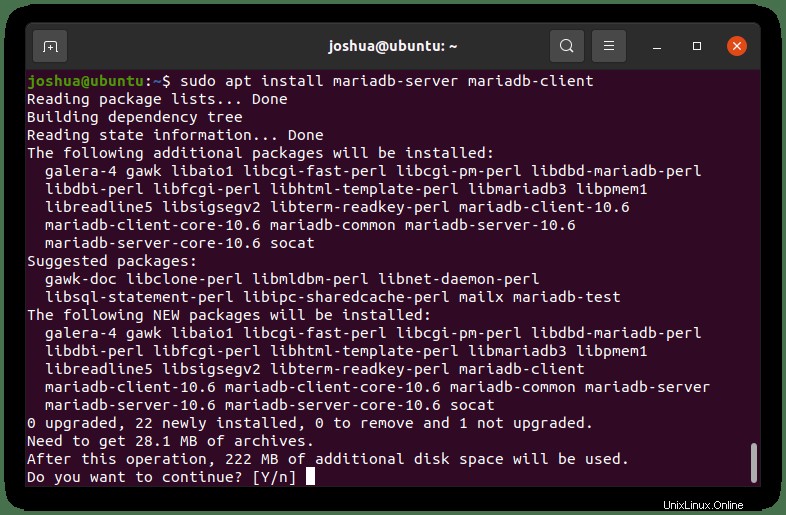
Tapez Y puis appuyez sur la touche ENTRÉE pour poursuivre l'installation.
Confirmez l'installation de MariaDB en vérifiant la version et le build :
mariadb --versionExemple de résultat :
mariadb Ver 15.1 Distrib 10.6.4-MariaDB, for debian-linux-gnu (x86_64) using readline 5.2Vérifier l'état du service MariaDB 10.6
Vous avez maintenant installé MariaDB et vous pouvez vérifier l'état du logiciel de base de données en utilisant la commande systemctl suivante :
systemctl status mariadbExemple :
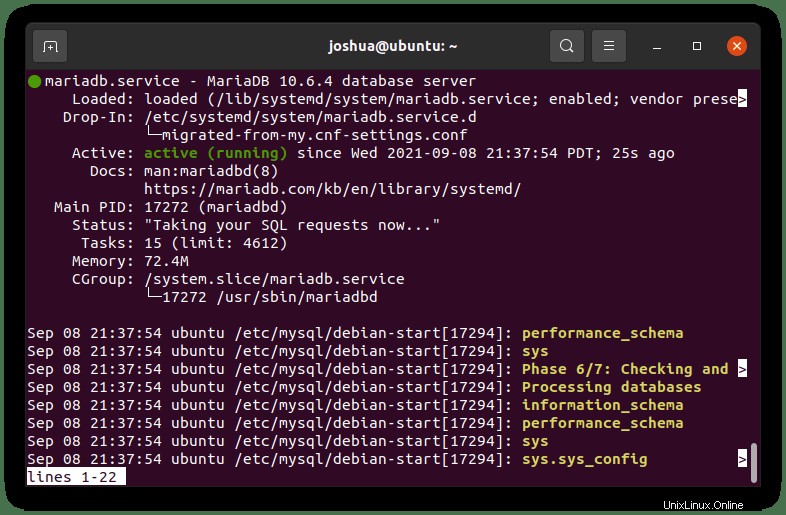
Par défaut, vous constaterez que le statut MariaDB est activé. Sinon, démarrez MariaDB, utilisez la commande suivante :
sudo systemctl start mariadbPour arrêter MariaDB :
sudo systemctl stop mariadbPour activer MariaDB au démarrage du système :
sudo systemctl enable mariadbPour désactiver MariaDB au démarrage du système :
sudo systemctl disable mariadbPour redémarrer le service MariaDB :
sudo systemctl restart mariadbSécuriser MariaDB 10.6 avec le script de sécurité
Lors de l'installation de MariaDB les nouveaux paramètres par défaut sont considérés comme faibles par la plupart des normes et suscitent des inquiétudes pour permettre potentiellement une intrusion ou exploiter des pirates. Une solution consiste à exécuter le script de sécurité d'installation fourni avec MariaDB mise en place.
Tout d'abord, utilisez la commande suivante pour lancer le (mysql_secure_installation) :
sudo mysql_secure_installationEnsuite, suivez ci-dessous :
- Définition du mot de passe pour root comptes.
- Suppression des comptes racine accessibles depuis l'extérieur de l'hôte local.
- Suppression des comptes d'utilisateurs anonymes
- Suppression de la base de données de test, accessible par défaut aux utilisateurs anonymes.
Remarque, vous utilisez (Y) pour tout supprimer.
Exemple :
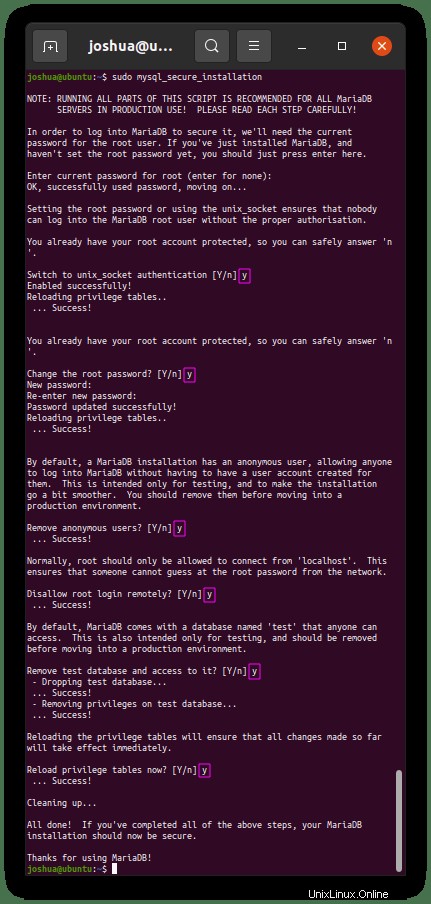
Se connecter à l'instance MariaDB 10.6
Maintenant que vous avez terminé le script de sécurité d'installation post-installation, connectez-vous à votre MariaDB base de données peut être fait en utilisant ce qui suit :
sudo mysql -u root -pVous serez invité à saisir le mot de passe racine que vous avez défini dans la configuration de l'installation ou dans le script de sécurité post-installation. Une fois à l'intérieur de l'instance de service MySQL, vous pouvez exécuter la commande suivante en tant que test pour la voir en fonctionnement.
Tapez la commande AFFICHER LA BASE DE DONNÉES suivante :
SHOW DATABASES;Pour ceux qui découvrent MySQL, la syntaxe de toutes les commandes doit se terminer par "; ”
Exemple :
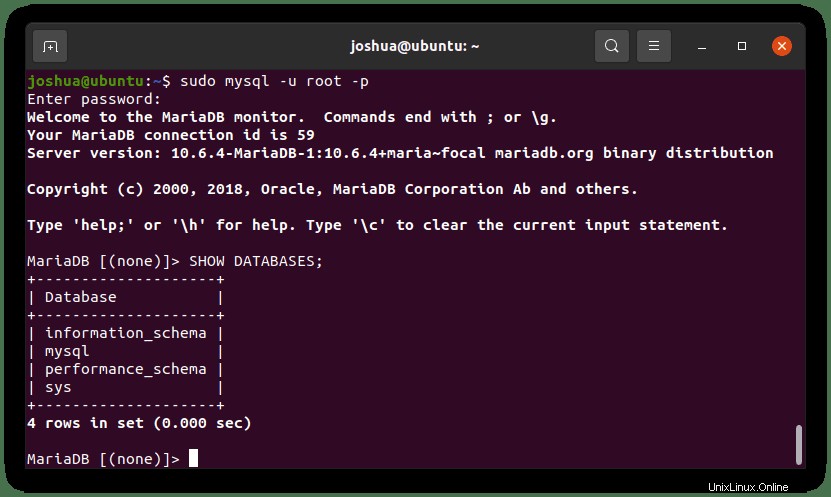
Pour quitter le terminal, tapez la commande de sortie suivante :
EXIT;Désinstaller MariaDB 10.6
Si vous ne souhaitez plus utiliser MariaDB et que vous souhaitez la supprimer complètement, exécutez la commande suivante :
sudo apt autoremove mariadb-server mariadb-client --purgeExemple de résultat :
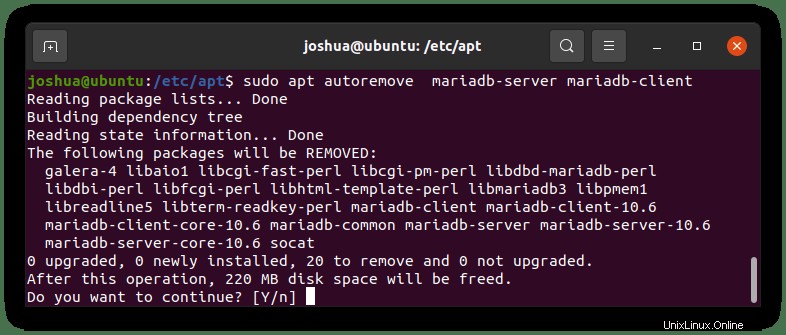
Tapez Y puis appuyez sur la touche ENTRÉE pour poursuivre la désinstallation.
Notez que cette commande supprimera la plupart des dépendances inutilisées dans l'installation de MariaDB pour aider à nettoyer votre système.